Конфигурация приложения для видеозвонков
Администраторы организаций и клиник могут просматривать и настраивать доступные приложения для клиники.
Приложения — это инструменты и функции, доступные на платформе видеозвонков, которые расширяют функциональность видеоконсультаций. Администраторы могут перейти в раздел «Приложения» в меню клиники слева (LHS), чтобы просмотреть доступные приложения и настроить их при необходимости. Некоторые приложения по умолчанию не требуют настройки, а другие администратор клиники может настроить в соответствии с потребностями клиники.
Существует стандартный набор приложений , которые предоставляются бесплатно во всех клиниках видеозвонков, другие приложения можно запросить и бесплатно добавить в свою клинику, а третьи можно запросить в магазине приложений для видеозвонков и установить за абонентскую плату.
Настраиваемые приложения
В некоторых приложениях есть значок настроек, на который можно нажать, чтобы просмотреть подробную информацию о приложении и настроить его по своему усмотрению. Нажмите на нужное приложение ниже, чтобы узнать больше о его настройке и использовании:
 |
Согласие на массовое выставление счетов |
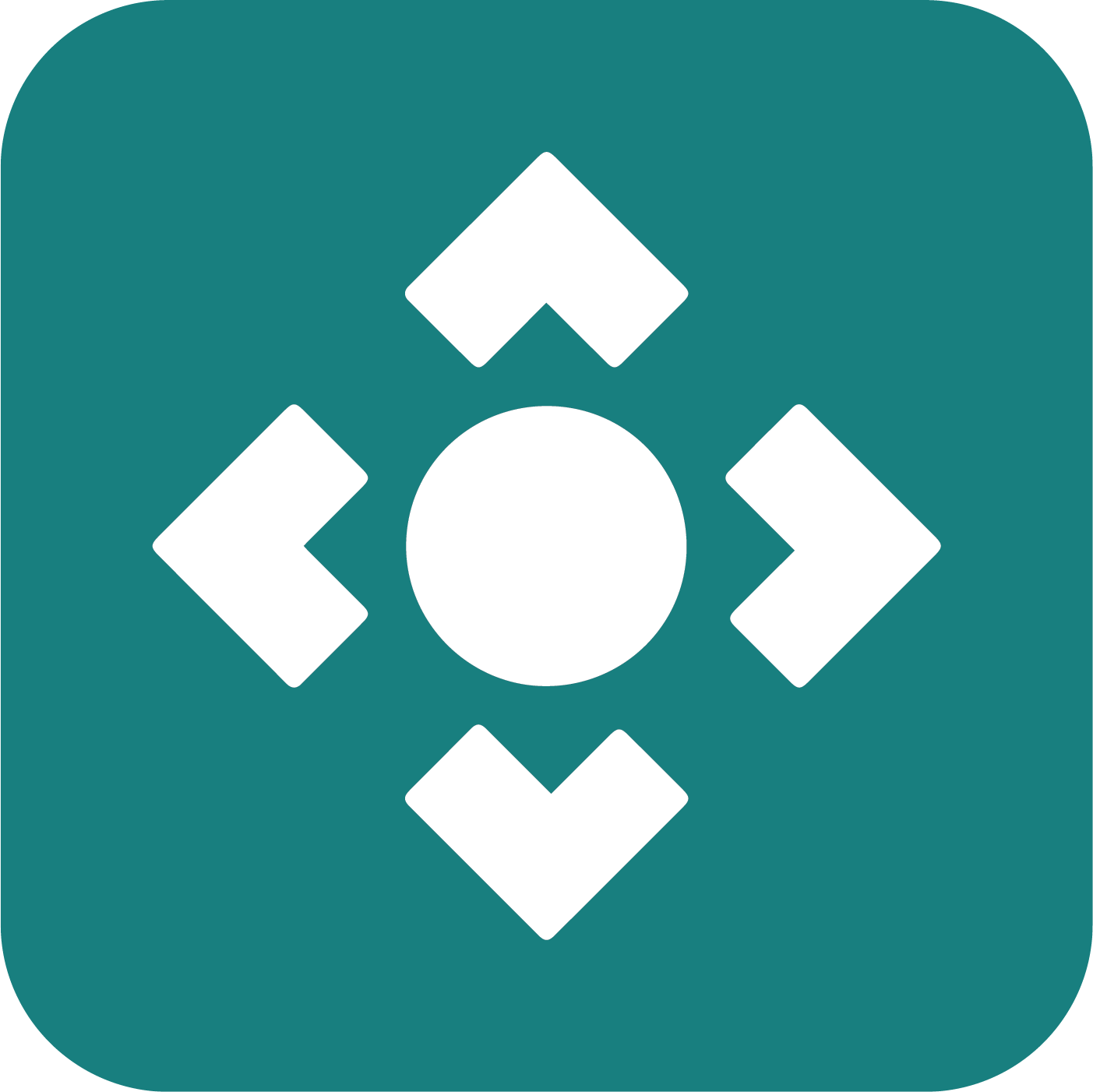 |
Управление удаленной камерой |
 |
Согласие на посещение зоны ожидания Healthdirect |
 |
Живые субтитры |
 |
Ссылки после звонка |
 |
Услуги по запросу |
Объяснение стандартных приложений для видеозвонков
Администраторы клиник могут получить доступ к доступным приложениям. Перейдите в раздел «Приложения» в столбце «Левая сторона» для своей клиники, и вы увидите список приложений. Приложения, отмеченные значком шестерёнки, можно настраивать, и некоторые из них необходимо включить, прежде чем они станут доступны для использования в клинике. 
Краткое описание доступных приложений. Подробнее о настраиваемых приложениях см. далее на этой странице.
| Приложение | Описание | Изображение | |
| Автоматический фокус на участниках | Стандартная компоновка экрана вызова: ваш экран справа, пациент или клиент — слева. | 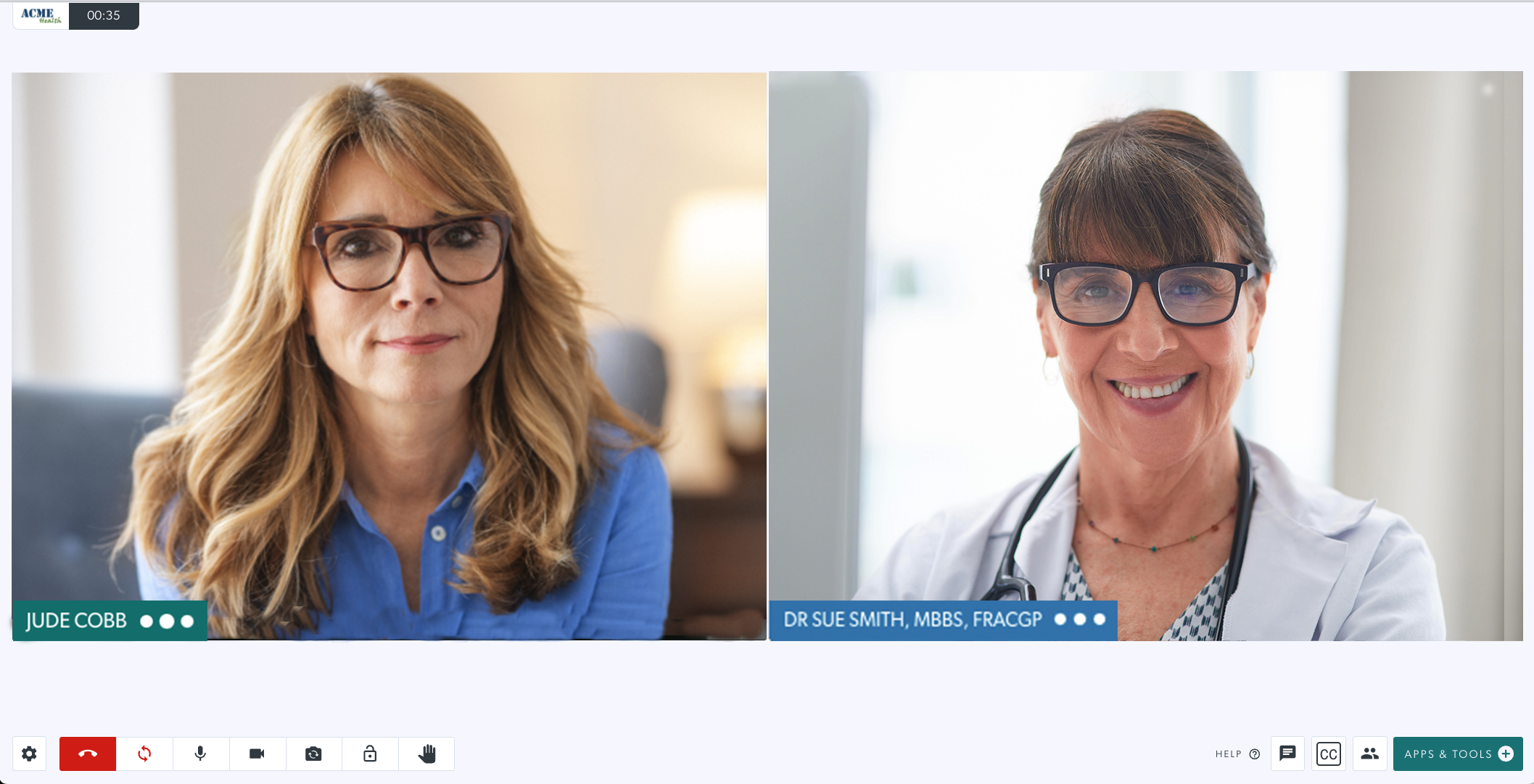 |
|
| Согласие на массовое выставление счетов |
Приложение Bulk Billing Consent позволяет легко запросить и получить согласие пациента на массовую оплату консультации во время видеозвонка. Нажмите здесь для получения дополнительной информации. |
 |
|
|
Двойной экран Варианты с 2 или 3 панелями |
Позволяет участникам одновременно использовать несколько приложений или инструментов (например, рентген и доску) с помощью параметров представления сетки во время вызова. |  |
|
Передача файлов |
Передача файлов позволяет врачам и участникам конференции передавать файлы во время вызова. Эта функция отображается в разделе «Приложения и инструменты» как инструмент «Поделиться файлом» . Другие участники конференции будут видеть имя файла, которым они делятся, и кнопку загрузки во время вызова. |  |
|
| Согласие на посещение зоны ожидания Healthdirect | Здесь вы можете настроить важную информацию, которая будет представлена звонящим перед входом в зону ожидания. |  |
|
Маркеры |
Позволяет добавлять маркеры при использовании приложений и инструментов видеозвонков во время вызова (например, при совместной работе над PDF-файлом, изображением или демонстрации экрана). Нажмите здесь, чтобы узнать больше о панели инструментов ресурсов. |  |
|
| Живые субтитры |
Функция «Живые субтитры» обеспечивает доступ к диалогам, отображаемым на экране в режиме реального времени. Субтитры можно создавать во время видеозвонка одним нажатием кнопки. Нажмите здесь для получения более подробной информации. |
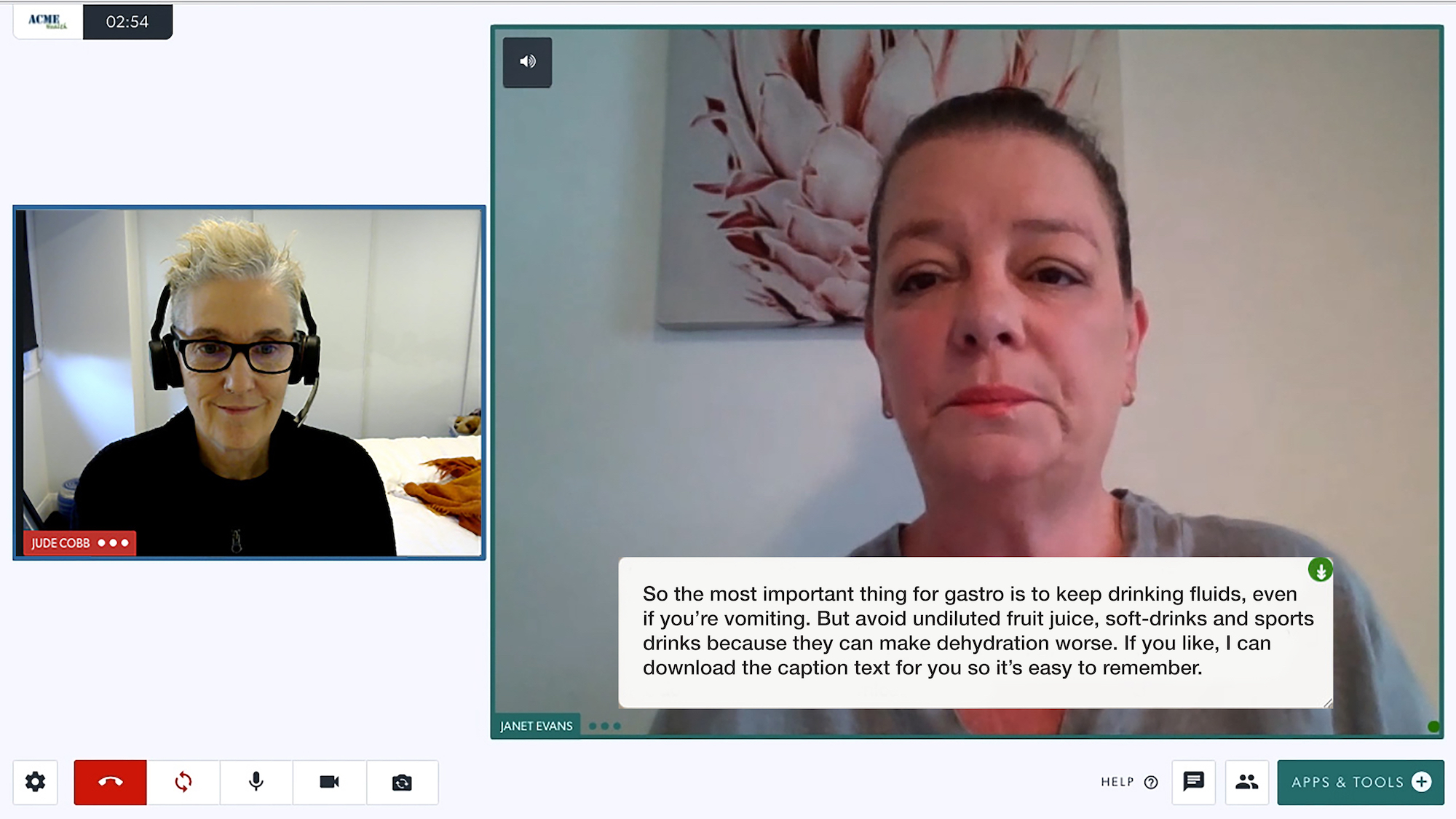 |
|
Ссылки после звонка |
После звонка перенаправляет звонящих на опрос или другую веб-страницу. Нажмите здесь для получения более подробной информации. |
 |
|
Запросить камеру |
Эта функция отображается в приложениях и инструментах видеозвонков и позволяет участникам запрашивать дополнительную камеру во время консультации (например, медицинский эндоскоп или вторую камеру). |  |
|
| Услуги по запросу |
Приложение «Услуги по запросу» позволяет поставщикам медицинских услуг запрашивать услуги по запросу с экрана вызова во время текущего видеовызова. Нажмите здесь для получения подробной информации. |
 |
|
| Видеоплеер |
Приложение Video Player позволяет загружать видео с компьютера или устройства в видеовстречу с помощью функции «Добавить видео» в разделе «Приложения и инструменты». Приложение синхронизирует видео для всех участников видеовстречи. Нажмите здесь для получения более подробной информации. |
|
|
| Виртуальные фоны |
Это приложение позволяет пользователям выбирать размытие или виртуальный фон в разделе настроек на экране видеозвонка. Доступны три уровня размытия, семь предустановленных виртуальных фонов и возможность выбора пользовательского фона. Нажмите здесь для получения подробной информации. |
 |
|
Видеоплеер YouTube |
Эта функция отображается в разделе «Приложения и инструменты для видеозвонков» и позволяет встроить ссылку на YouTube в видеозвонок без необходимости доступа к YouTube через браузер. После встраивания видео можно воспроизводить, перемещая ползунок, что синхронизирует видео и звук для всех участников видеозвонка. |  |
Приложения, которые можно запросить для вашей клиники (но которые не входят в пакет по умолчанию)
|
Телефонный звонок Позволяет зарегистрированному пользователю звонить по номеру телефона из текущего видеозвонка и добавлять участника только по аудиосвязи через свой телефон. |
 |
Удаление приложений
| Чтобы удалить приложение, нажмите кнопку «Подробнее» рядом с ним, а затем нажмите красную кнопку «Удалить» в правом нижнем углу. Вам будет предложено подтвердить удаление или отменить его, оставив дополнение установленным. Обратите внимание: после удаления приложение будет удалено из клиники. Вы не сможете просто найти его снова и переустановить. Если вам потребуется переустановка, свяжитесь с командой видеозвонков. |
 |
| Найти приложения — эта функция в настоящее время недоступна, но появится в будущем. Пожалуйста, игнорируйте эту кнопку. После включения этой функции вы сможете искать приложения для добавления в свою клинику, нажав «Найти приложения». |
 |
Запрос приложений
Чтобы запросить дополнительные приложения для вашей клиники, воспользуйтесь нашей формой запроса приложений . Нажмите здесь, чтобы получить дополнительную информацию.
